
Att torka en hårddisk betyder att helt och hållet radera enheten för all information. Att ta bort allt gör det inte torka en hårddisk och formateringen gör det inte vanligtvis antingen. Du måste ta ett extra steg så att uppgifterna inte enkelt kan rekonstrueras senare. När du formaterar en hårddisk eller tar bort en partition raderar du vanligtvis bara filsystemet, gör data osynliga eller inte längre aktivt indexerade men inte borta. Ett filåterställningsprogram eller speciell maskinvara återställer ofta informationen. Om du vill se till att din privata information är borta för alltid måste du torka hårddisken med hjälp av specialprogramvara. Att rensa en hårddisk är operativsystemoberoende om du använder ett av de startbara verktygen från vår lista som nämns i steg 2 nedan, vilket betyder att det inte spelar någon roll vilket operativsystem som körs på enheten. Se tipset längst ner på sidan för information om en «enkel» rensning med formatkommandot i Windows 10, Windows 8, Windows 7 och Windows Vista.
Hur man torkar en dators hårddisk
Denna process kan ta flera minuter till flera timmar beroende på hur stor enheten är och vilken metod du väljer.
-
Säkerhetskopiera allt du vill behålla, till exempel foton, programvaruproduktnycklar etc. När hårddiskens rensning är klar kommer det att finnas absolut inget sätt för att få tillbaka någonting på enheten.
Om du har använt en säkerhetskopieringstjänst online kan du säkert anta att alla dina viktiga filer redan har säkerhetskopierats online. Om du inte har varit så proaktiv väljer du bland flera gratis offline-säkerhetskopieringsverktyg som kan spara dina filer på en extern hårddisk. Backa upp allt du vill behålla; ibland delar flera virtuella enheter utrymme på en enda fysisk hårddisk. Visa enheter (volymer) som sitter på en hårddisk från Diskhanteringsverktyget i Windows.
-
Ladda ner ett kostnadsfritt datadestruktionsprogram. Något av de första sex programmen vi rekommenderar på listan fungerar bra eftersom de kan användas för att torka en hårddisk utanför Windows, en nödvändig funktion om du vill torka den enhet som Windows är installerad på.
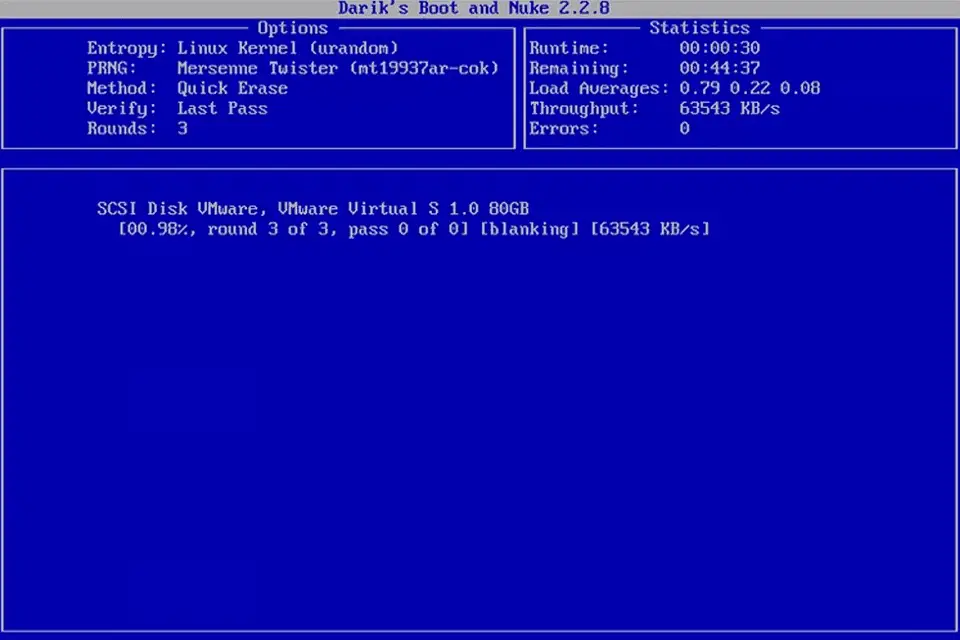
Vi är stora fans av DBAN, vårt första val på listan. Det är förmodligen det mest använda hårddiskens torkningsverktyg (men var snäll och tänk på att det inte torkar SSD-enheter). Se hur man torkar en hårddisk med DBAN-handledning om du är nervös för att rensa hårddisken eller föredrar en mer detaljerad genomgång. Det finns faktiskt flera sätt att radera en hårddisk helt, men det är enklast att använda program för förstörelse av data och gör det fortfarande möjligt att använda hårddisken igen.
-
Slutför alla steg som är nödvändiga för att installera programvaran eller, i fallet med ett startbart program som DBAN, få ISO-bilden på en CD- eller DVD-skiva eller en USB-enhet som en flash-enhet:
Om du använder en CD eller DVD, innebär denna process vanligtvis att ISO-bilden bränns till en skiva och sedan startas från skivan för att köra programmet.
Om du använder en flash-enhet eller annan USB-enhet, innebär denna process vanligtvis att man bränner ISO-bilden till USB-enheten och sedan startar från den USB-enheten för att komma igång.
-
Torka av hårddisken enligt programmets instruktioner. De flesta datadestruktionsprogram erbjuder flera metoder. Om du är nyfiken på effektiviteten eller metoderna som används för att slutföra rensningen, se Data Sanitization Methods. Anslut din bärbara dator eller kontrollera att batteriet är fulladdat. Den totala tiden det tar att avsluta hårddiskens rensning beror på enhetens storlek och datorns hastighet.
-
När allt är sagt och gjort kan du vara säker på att all information som fanns på enheten nu är borta för gott.
Du kan nu installera Windows på enheten, skapa en ny partition, sälja eller ge bort hårddisken eller datorn, återvinna eller kasta den, återställa dina säkerhetskopierade filer eller vad du än behöver göra.
Ett enkelt hårddisktorkningsalternativ
Från och med Windows Vista ändrades formatprocessen och ett enda skriv-noll-pass tillämpas på varje standardformat (icke-snabbt). Med andra ord utförs en mycket grundläggande hårddiskavstängning under ett format. Om ett enda skriv-noll-pass är tillräckligt bra för dig, överväga att din enhet torkas efter ett vanligt format i Windows 10, 8, 7 eller Vista. Om du vill ha något ännu säkrare, följ anvisningarna för hårddiskens rensning ovan. Detta är en rensning av bara den partition du formaterar. Om du har mer än en partition på en fysisk hårddisk måste du också formatera dessa ytterligare enheter om du vill betrakta hela den fysiska hårddisken som «torkad».
Är strimling av filer det du verkligen är ute efter?
Om det du verkligen vill göra är att bara se till att filer du tar bort regelbundet verkligen är borta och inte kan hämtas med specialverktyg, är ett rensningsprogram mer än du behöver. Se vår lista över gratis program för filförstörare för program som «förstör» enskilda filer efter behov. Många av dessa shredderprogram gör också det som kallas a torka av ledigt utrymme, som torkar bort allt «tomt» utrymme på hårddisken. Syftet med detta är att säkerställa att filerna du redan har raderat faktiskt raderas för gott. Fortfarande förvirrad? Se Torka vs Strimla vs Radera vs Radera: Vad är skillnaden?
Vanliga frågor
- Kan jag torka en hårddisk utan att radera Windows? Medan du inte riktigt kan torka hårddisken utan att radera operativsystemet, raderar processen personliga filer och applikationer i systemet om du återställer Windows till fabriksinställningarna.
- Hur rensar jag en extern hårddisk? Anslut enheten till din dator, öppna Utforskaren > Den här datornoch välj den externa enheten. Högerklicka och välj Formatera, klicka på ett filsystem och följ anvisningarna.
- Hur installerar jag om Windows på den torkade hårddisken? För att installera om Windows, sätt in en Windows DVD eller en USB-enhet med Windows ISO, starta om datorn och följ installationsanvisningarna.
- Hur installerar jag om MacOS på en torkad Mac-hårddisk? Om du vill installera om macOS efter att du har torkat enheten öppnar du appen macOS Utilities och klickar på Installera macOS och följ anvisningarna.